随着科技的不断发展,智能手机已经成为人们生活中不可或缺的一部分,而在手机功能的不断升级中,打印功能也逐渐成为人们使用手机的重要需求之一。惠普手机与WPS Office手机版的结合,为用户提供了方便快捷的打印功能。通过简单的操作,用户可以轻松实现在手机上进行文件打印,极大地提高了工作和生活的效率。
WPS Office手机版如何实现打印功能
步骤如下:
1. 打开手机找到WPS软件,打开WPS后先点击应用,在点击打印文档。
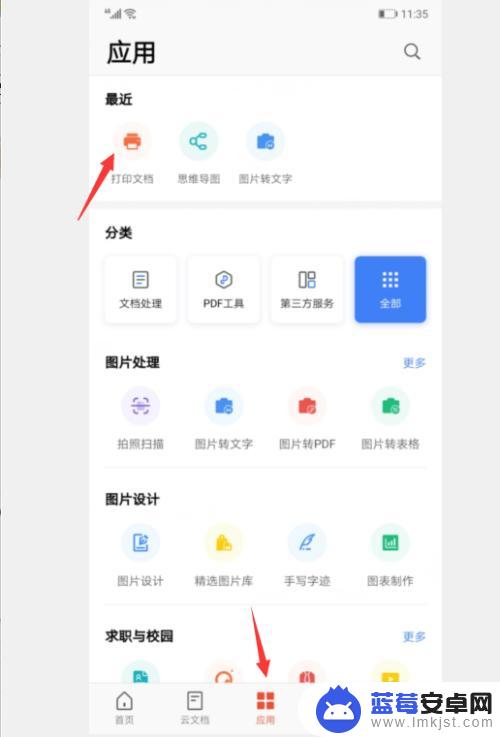
2. 进入手机WPS云打印页面后,点击下方的扫一扫。但是在电脑端打开WPS找到二维码。
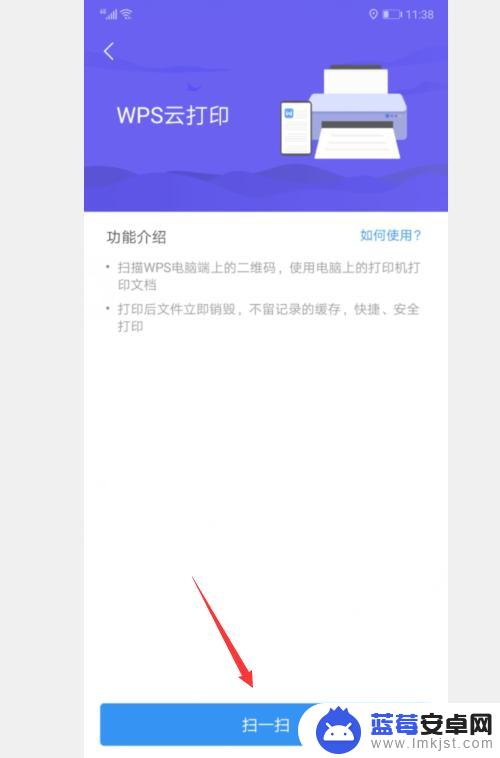
3. 打开电脑端的WPS,点击有下应用。出现的窗口后,点击便捷工具,在点击手机打印。
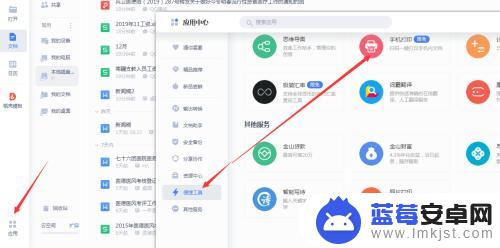
4. 完成上面步骤后,这时候出现一个二维码。用手机WPS的扫一扫二维码进入打印文件选择界面。这个二维码您可以把它放在您的电脑桌面,方便下次使用。
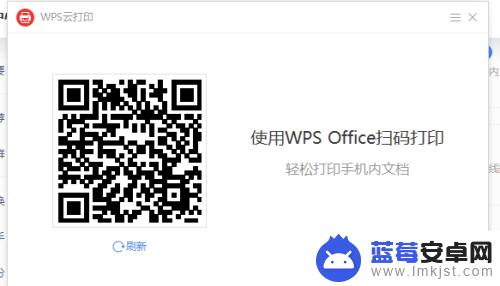
5. 手机进入文件选择页面后,点击您需要打印的文件就可以打印了。
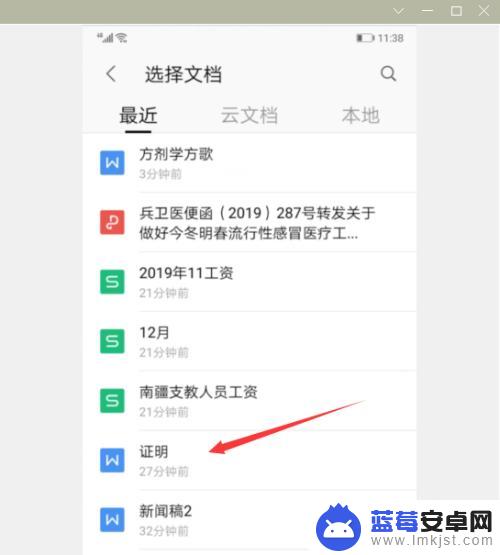
以上是关于如何使用惠普手机打印wps文件的全部内容,如果还有不清楚的用户,可以参考以上步骤进行操作,希望能对大家有所帮助。












